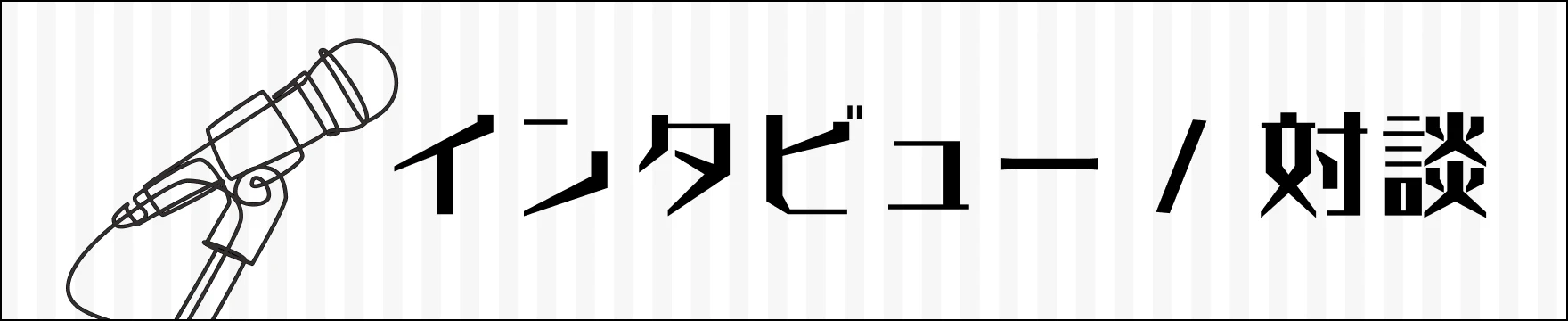Tipsその4:リンク先を別のタブで瞬時に開くワザ
リンク先のURLを開くにあたって別のタブで開きたい場合は、リンクを長押しすることで表示されるメニューから「新規タブで開く」を選択するのが一般的です。もっとも、これだとアクションの数が多く、手間がかかる印象は否めません。
こうした場合の裏ワザとして、リンクを2本指でタップするという方法があります。この方法を使えば、いちいちプレビュー画面を開くことなく、瞬時に別のタブを開けるというわけです。片手で操作しようとすると難易度が高いこと、またリンクの文字列に一定の長さがないと2本指でタップするだけの幅がないのがネックですが、知っているといざという時に役立つかもしれません。
Tipsその5:アドレスバーをかつてのように上部に戻すには?
最近のSafariの外見面での変化でもっとも大きいのは、画面の上部にあったアドレスバーが、画面の下部へと移動したことです。画面の大きいモデル、例えばiPhone 13 Pro Maxなどでは、検索ワードを入力するにはアドレスバーは下にあったほうが指が届きやすく便利ですが、従来のように上部にあったほうが落ち着く人も多いのではないでしょうか。
アドレスバーを画面上部に戻すには、iPhoneの「設定」から「Safari」を開き、「タブバー」を「シングルタブ」に切り替えます。これによって、アドレスバーが従来と同じ上部に移動します。
なお、画面下にある場合はアドレスバーを左右にスワイプしてタブを切り替えられましたが、上部に移動させるとこの機能は利用できなくなります。機能とトレードオフになることは、知っておいたほうがよさそうです。